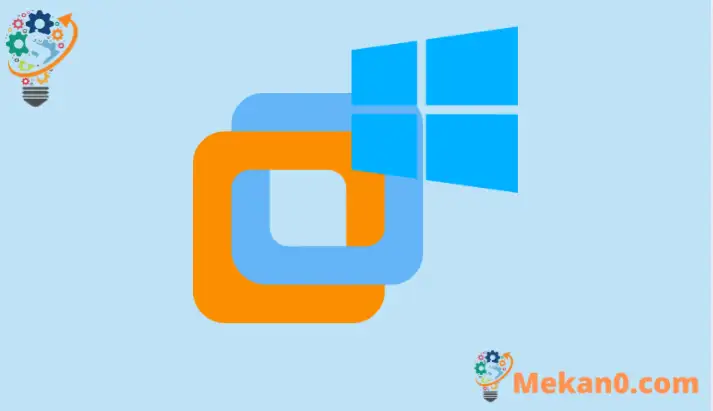Sazkirina Windows 10 li ser VMware Workstation Pro
Berê di derbarê karanîna nermalava virtualîzasyona VMware Workstation Pro û VirtualBox de da ku pir pergalên xebitandinê ji yek komputerê bimeşînin, feydeyên ku ew bi taybetî ji bo xwendekar û pisporên IT peyda dikin.
Bi van nermalava virtualkirinê re, hûn dikarin gelek hawîrdorên laboratîfê yên ku li ser makîneyên mêvanên virtual bêyî lêçûnek zêde têne xebitandin bimeşînin da ku ji bo her makîneya mêvanek ku pergala xebitandina kesane dixebitîne hardware hebe.
Piştî sazkirina VMware Workstation Pro, gavên jêrîn nîşanî we didin ka meriv çawa makîneyek virtual biafirîne ûWindows 10 saz bikin li ser wî.
Makîneya mêvan dê Windows 10-ê bixebite mîna ku Windows 10 li ser makîneyek veqetandî, serbixwe dimeşe. Ev sêrbaziya nermalava virtualbûnê ye.
لWindows 10 saz bikin Li ser VMware Workstation, gavên jêrîn bişopînin
Gav 1: Amûra mêvan saz bikin.
Ji VMware Workstation Host, biçin Pel -> Makîneya Virtual a Nû Ji bo afirandina makîneyek virtual ya nû.
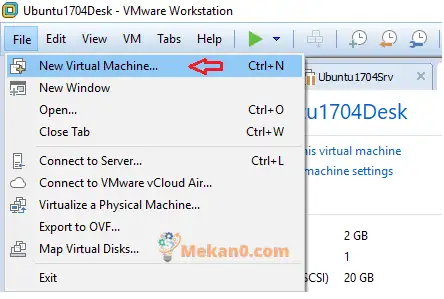
Piştre, Veavakirin hilbijêrin model (pêşniyar kirin) . Ev vebijêrk ji bo xwendekarên nû an bikarhênerên nû ye. Ger hûn vebijarka Tîpîkî hilbijêrin, VMware Workstation dê hewl bide ku rîya ku hûn dixwazin saz bikin hilbijêrin û bixweber wê ji we re mîheng bike.
و xwerû (pêşketî) Ew vebijarkê dide we ku hûn sazkirinê xweş bikin.
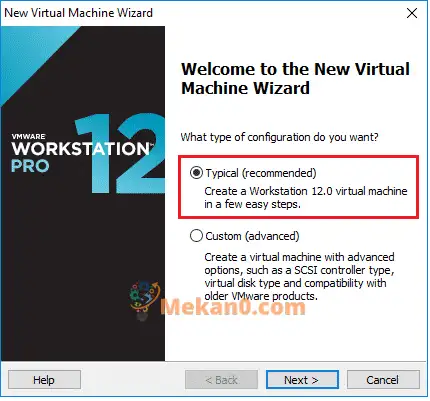
Piştre, Sazkirin ji hilbijêrin dîska sazker an Ji pelê wêneya ISO-yê saz bikin . Vebijarka pelê ISO ya wêneyê dema ku we wêneyek ISO ya pelê Windows-ê heye û ne dîskê ye.
Ger dîskek we ya Windows 10 heye, wê têxin nav komputera mêvandar û jê dest pê bikin.
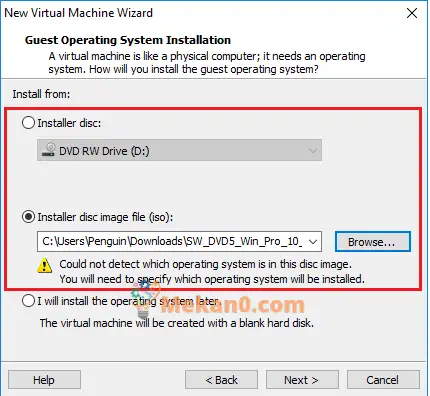
VMware dê hewl bide ku pergala xebitandinê ji bo we mîheng bike. Ger ew nikaribe diyar bike ka hûn kîjan pergala xebitandinê saz dikin, ew ê sêrbazek peyda bike da ku meriv bi xwe makîneya mêvan bidomîne û mîheng bike.
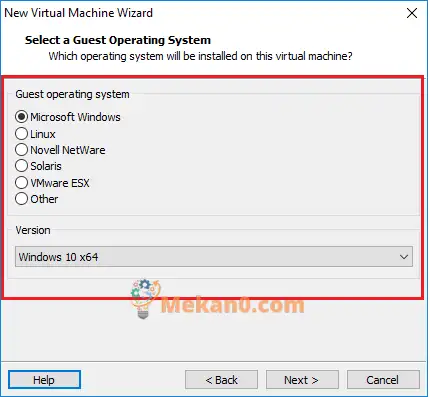
Navê makîneya virtual û cîhê xwerû qebûl bikin. An jî tiştekî din bide û li cihekî din biparêze.

Heke hûn bêtir hewce ne, hilanîna herî zêde ya dîskê ya xwerû qebûl bikin an jî zêde bikin û bimeşin.
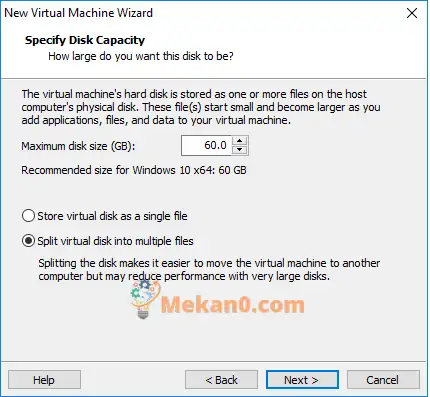
Dema ku qediya, li ser bikirtînin qedandin " Ji bo temamkirina çêkirina makîneya virtual.
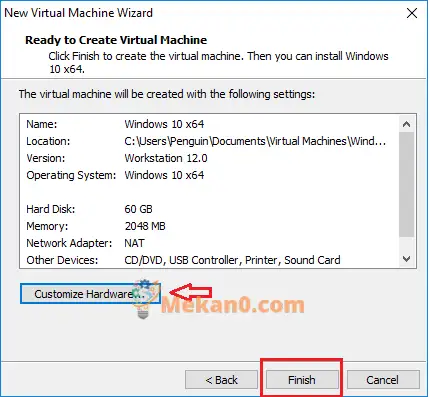
Gav 2: Windows 10 dest pê bikin û saz bikin
Naha ku makîneya virtual hate afirandin û dîska sazkirinê an wêneya ISO-yê hate zêdekirin, bişkoja destpêka kesk bikirtînin da ku makîneya virtual dest pê bike.
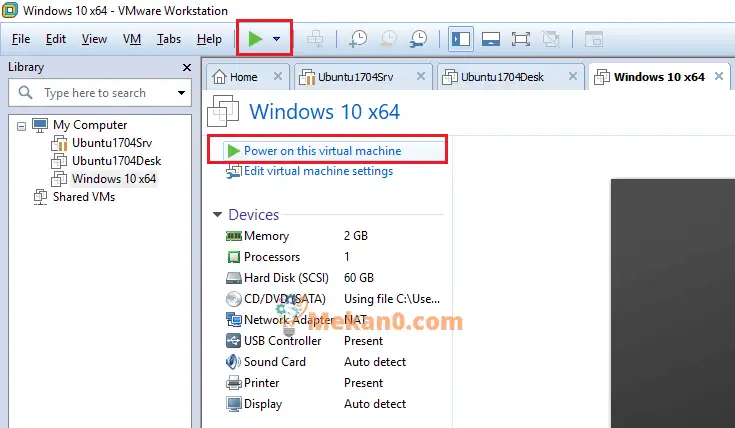
Windows 10 divê boot bike û dest bi sazkirinê bike. Naha ya ku hûn bikin ev e ku hûn sêrbazê sazkirinê ya Windows 10 bişopînin da ku biqedînin.
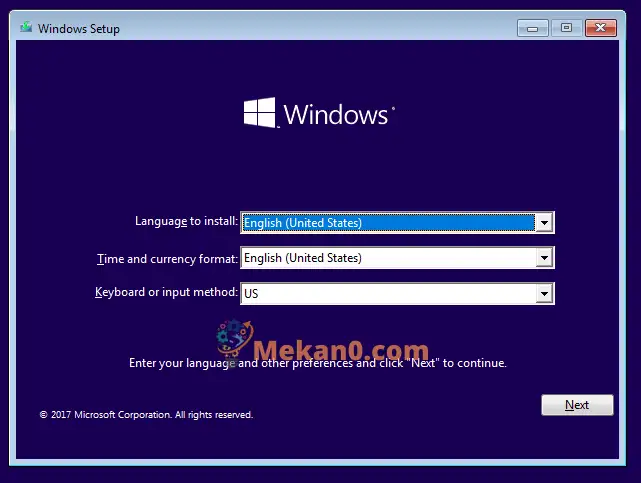
Bikirtînin Install Now
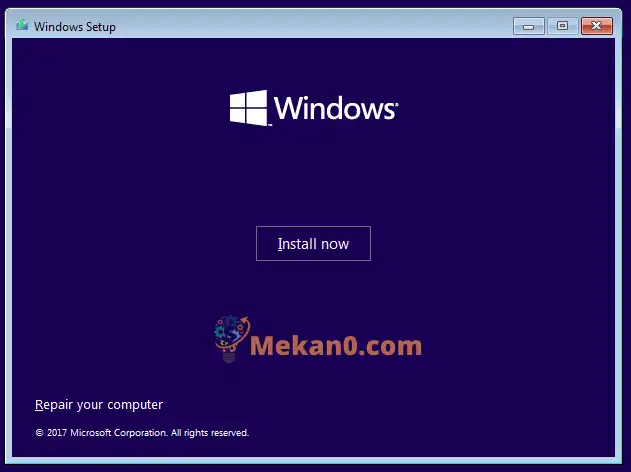
Vebijarka Sazkirina Xweserî Hilbijêre (Pêşketî)
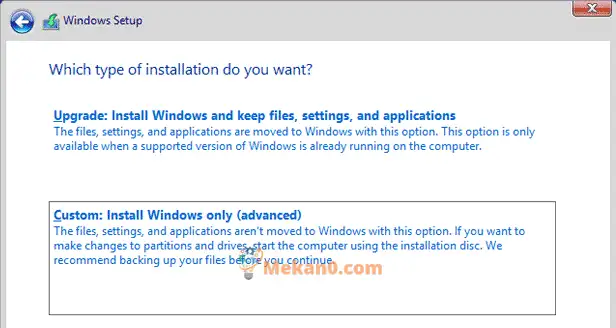
Dûv re dîska ku tê saz kirin hilbijêrin û Next bikirtînin.
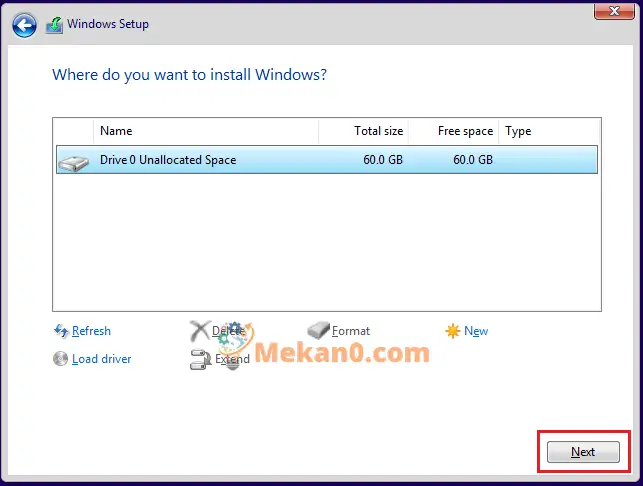
Pêdivî ye ku Windows bixweber saz bike û ji nû ve bide destpêkirin û vebijarkan bide we ku hûn navek bikarhêner / şîfre û têketinê biafirînin.
Gav 3: Têkeve Windows 10 û Enjoy!
Piştî pêvajoya sazkirinê û sazkirinê, têkevinê û yekem tiştê ku hûn dixwazin bikin ev e ku VMware Guest Tools saz bikin. Ji bo vê yekê, bikirtînin VM -> Amûrên VMware saz bikin . Wekî ku di wêneya jêrîn de tê nîşandan.
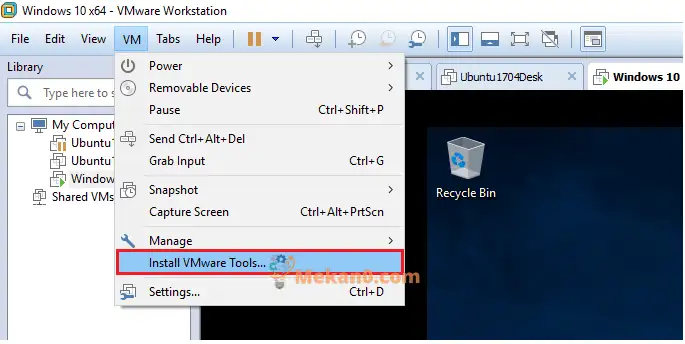
Windows 10 pêdivî ye ku ajokera virtual bi karanîna sazkerê siwar bike. Ger ew bixweber venebe, biçin File Explorer û sazkerê bidin destpêkirin. Ji bo sazkirinê sêrbazê bişopînin.
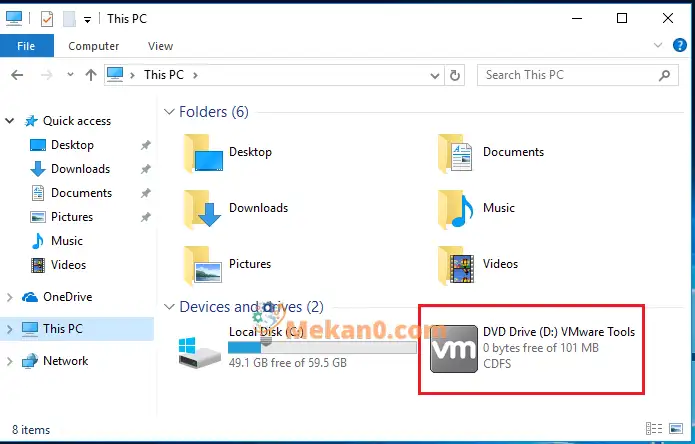
Her eve! Bi vî rengî meriv makîneyek mêvan VMware biafirîne û Windows 10 saz bike.
Taybetmendî:
Ev post nîşanî we dide ka meriv çawa yekem makîneya mêvana xweya virtual biafirîne û pergalên xebitandinê yên Windows 10 saz bike. Hûn dikarin bi qasî ku hûn bixwazin makîneyên mêvanên virtual biafirînin, heya ku pergala mêvandar gelek hilanînê, RAM û hêza CPU-yê hebe.
Dema ku we gavên jorîn qedandin, hûn ê komputerek we hebePergala Windows 10 Ew bi tevahî fonksiyonel e û di hundurê VMware Workstation Pro de dixebite.